En una computadora con Windows 10/8/7 o Vista, aparece el siguiente error al intentar eliminar una carpeta o archivo: "Acceso denegado: necesita permiso para realizar esta acción. Necesita permiso del SISTEMA o de los Administradores para realizar cambios ".
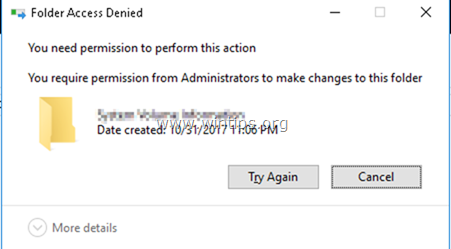
El problema "Acceso denegado a la carpeta: necesita permiso para realizar esta acción" se produce porque la carpeta o el archivo que que desea eliminar está bloqueado por un proceso o un servicio del sistema o porque el archivo / carpeta es esencial para Windows operación.
En este tutorial, encontrará instrucciones detalladas para resolver los siguientes problemas en el sistema operativo Windows 10/8/7 o Vista:
-
- "Necesita permiso del SISTEMA para realizar cambios en esta carpeta ..."
- "Necesitas permiso de los administradores para realizar cambios"
- "No se puede eliminar el archivo. No se puede leer desde el archivo o disco de origen "
- "No se puede eliminar la carpeta. Directorio no vacío "
- "Acceso a carpeta denegado. Necesitas permiso para realizar esta acción"
Cómo solucionarlo: necesita permiso para realizar esta acción.
Método 1. Elimine la carpeta / archivo que no puede eliminar en modo seguro.
El primer método para resolver los problemas de "Acceso denegado" al eliminar una carpeta o un archivo en el sistema operativo Windows es eliminar la carpeta del Modo seguro de Windows. Para hacer eso:
1. Presione simultáneamente el Ventanas  + R llaves para abrir el 'Correr'cuadro de comando.
+ R llaves para abrir el 'Correr'cuadro de comando.
2. En el cuadro de comando de ejecución, escriba msconfig imprenta Ingresar para abrir el Configuración del sistema utilidad.

3. En el Bota pestaña, verifique la Arranque seguro opción y golpear OK.
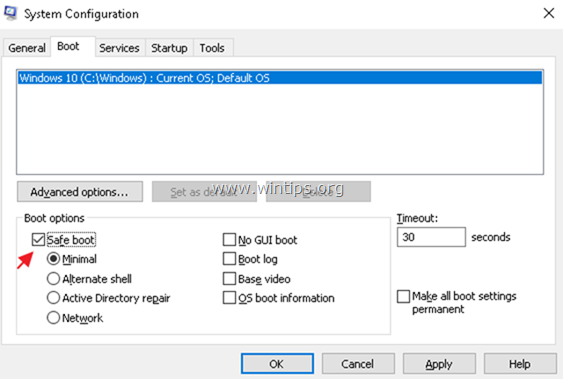
4. En la siguiente ventana, haga clic en Reiniciar.
5. En el modo seguro de Windows, intente eliminar la carpeta / archivo.
6. Luego, abra la utilidad de configuración del sistema (msconfig) de nuevo y desmarcar el Arranque seguro opción. Pegar OK para reiniciar Windows normalmente.
Método 2. Utilice Unlocker para eliminar una carpeta / archivo bloqueado.
1.Descargar y Instalar en pc* lo último Desbloqueador versión de aquí.
* Nota: En las opciones de 'Configuración de Unlocker', haga clic en Avanzado y desmarcar el "Instalar la barra de herramientas Delta".

2. Cuando se complete la instalación, haga clic con el botón derecho en la carpeta / archivo que no puede eliminar y seleccione Desbloqueador.

3. En la ventana de Unlocker, elija Borrar y haga clic en desbloquear. *
* Nota: Si el archivo está bloqueado por un proceso, haga clic en Proceso de matanza.

Método 3. Cambiar el propietario de la carpeta.
Otro método para evitar el problema "Necesita permiso" es cambiar el propietario de la carpeta. Para hacer eso:
1. Haga clic derecho en la carpeta o archivo que no puede eliminar y seleccione Propiedades.
2. Selecciona el Seguridad pestaña y haga clic en Avanzado.

3. Haga clic en el Cambio Dueño.

4. Escriba el nombre de usuario de su cuenta (por ejemplo, "Administrador") y haga clic en OK.

5.Cheque el "Reemplazar propietario en subcontenedores y objetos"casilla de verificación y haga clic en está bien. Luego haga clic en OK nuevamente para cerrar la configuración de seguridad.

6. Ahora intente eliminar la carpeta.
Método 4. Elimina la carpeta del símbolo del sistema.
1. Abierto Símbolo del sistema como Administrador.
2. Tome los permisos de propiedad para la carpeta que desea eliminar, escribiendo este comando:
- takeown / F "Full_Path_Folder_Name"/ r / d y
Muestra: En este ejemplo, vamos a eliminar "C: \ Folder1", por lo que el comando será:
- takeown / F "C: \ Folder1" / r / d y
3. Luego, dé este comando para tomar los permisos de control total en la carpeta que desea eliminar:
- icacls "Full_Path_Folder_Name"/ Administradores de subvenciones: F / t
Muestra: Para este ejemplo, el comando será:
- icacls "C: \ Folder1" / grant Administrators: F / t
4. Finalmente escriba el siguiente comando para eliminar la carpeta:
- rd "Full_Path_Folder_Name" / S / Q
Muestra: Para este ejemplo, el comando será:
- rd "C: \ Carpeta1" / S / Q
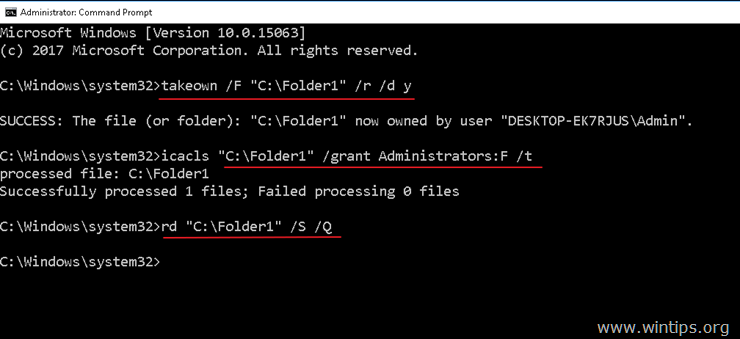
¡Eso es! Déjame saber si esta guía te ha ayudado dejando tu comentario sobre tu experiencia. Por favor, haga clic en Me gusta y comparta esta guía para ayudar a otros.
Funcionó, muchas gracias! Probé muchas otras opciones, incluso arrancando en modo seguro, etc. ¡Gracias de nuevo!